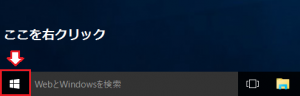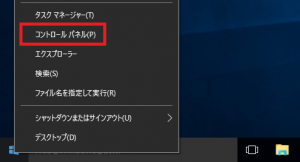Windows 10のコントロールパネルの表示の仕方ってどうするの?
Windows 10になってWindows 8から外観がまたガラッと変わりましたね。
さて、2016年7月末にWindows 10の無償アップグレードが終了し、駆け込みでWindows 10にアップグレードされた方々からよく質問を受けます。
それは、コントロールパネルがないからプログラムのアンインストール方法がわからない!という内容です。
アンインストールだけで言えばWindows 10ではコントロールパネルを出す必要もなく、左下のWindowsロゴを左クリックし、[すべてのアプリ]からアンインストールしたいプログラムを右クリックすると[アンインストール]と出てくるのでそれを選択すれば良いだけです。
じゃあコントロールパネルって消えちゃったの?以前と同じように[プログラムのアンインストール]から消すことってできないの?というとそんなことはありません。ちゃんとコントロールパネルは存在します!
では、早速コントロールパネルの表示方法についてご紹介します^^
コントロールパネルの表示方法
次の手順でコントロールパネルを表示することができます。
たったこれだけで簡単にコントロールパネルを表示することができます!
実はこれ、Windows 8.1でも同様に表示することができるんですよ^^
個人的メモ
私にWindows 10にアップグレードしたものの、あまり良くわかっていません…もっと色々触ってみないとだめですね^^;